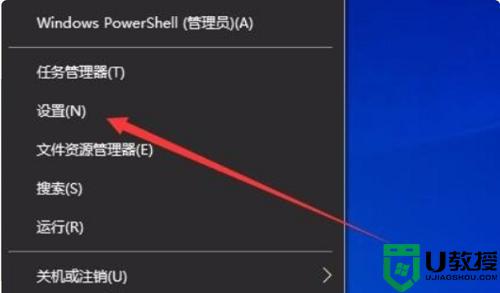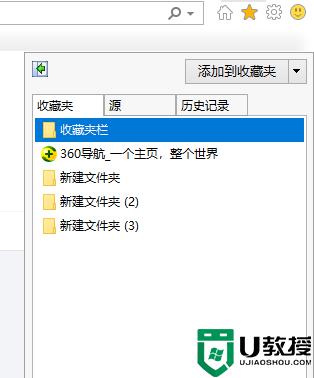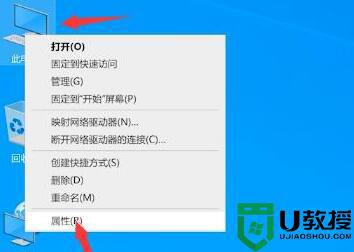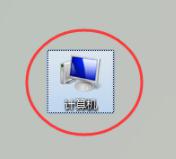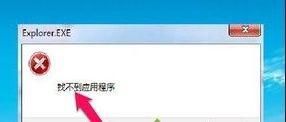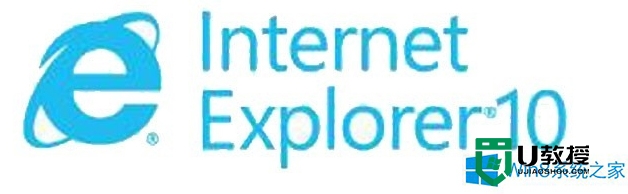电脑IE浏览器无法下载文件什么原因_电脑IE浏览器无法下载文件的处理方法
时间:2022-01-28作者:mei
在众多浏览器当中,IE浏览器相对来说是比较稳定且存在时间比较长久的,最近,有用户使用IE浏览器下载文件却怎么也不成功,为什么文件会无法下载?这可能和IE浏览器设置有关系,因此,下面给大家提供具体处理方法。
1、鼠标双击电脑桌面上的“Internet Explorer”,打开IE浏览器,单击浏览器右上角的“设置”菜单。
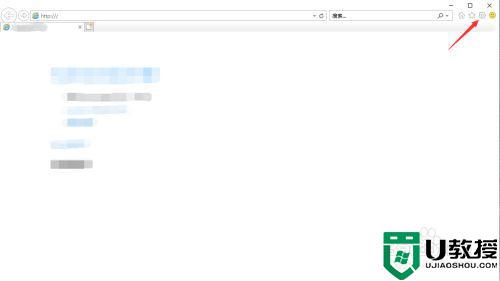
2、在弹出的快捷窗口中单击“Internet选项”菜单。
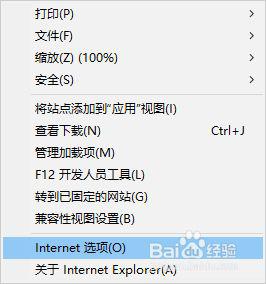
3、在“Internet选项”窗口中单击“安全”选项卡。
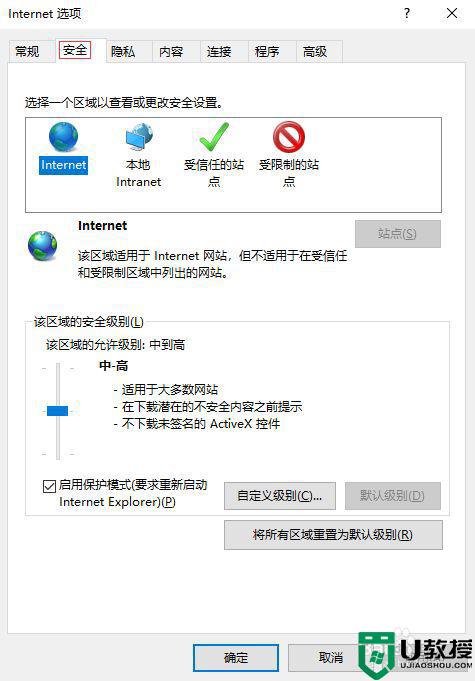
4、单击“Internet”中的“自定义级别”按钮。
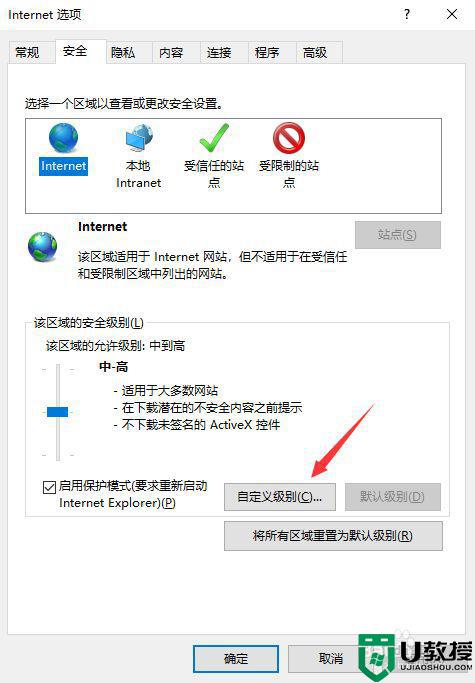
5、在“安全设置-Internet区域”窗口中,在“文件下载”中单击“启用”,单击下方的“确定”按钮。
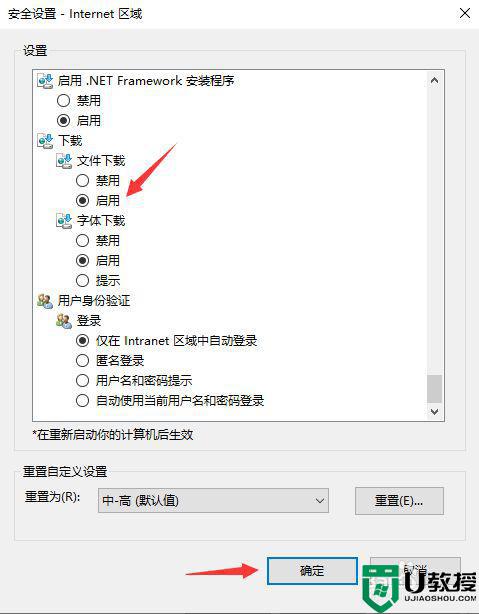
6、单击“Internet选项”中的“高级”选项卡,取消勾选“检查所下载程序的签名”。
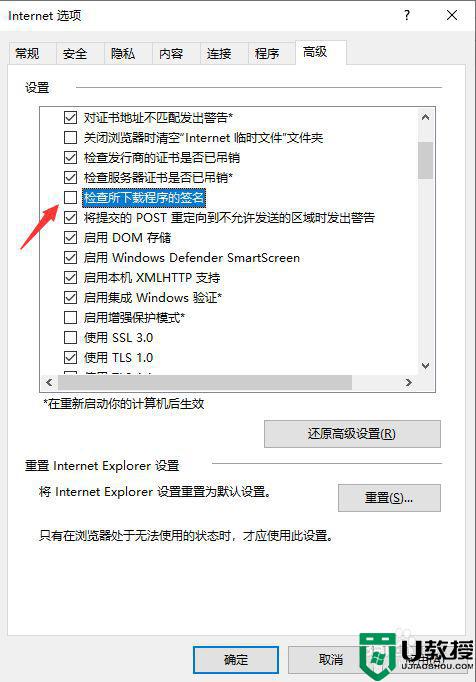
7、勾选上“允许运行或安装软件,即使签名无效”,单击下方的“确定”按钮。重启电脑,下次IE浏览器就可以下载文件了。

参考教程简单设置后,电脑IE浏览器就能正常下载文件,有相同疑问的小伙伴一起来操作看看。